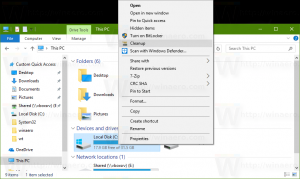הוסף תפריט הקשר איפוס הרשאות ב-Windows 10
אתמול ראינו איך מהר לאפס הרשאות עבור קובץ או תיקיה ב-Windows 10. כדי לחסוך זמן, אתה יכול להוסיף תפריט הקשר מיוחד. הנה איך זה יכול להיעשות.
NTFS היא מערכת הקבצים הסטנדרטית של משפחת מערכות ההפעלה Windows NT. החל מ-Windows NT 4.0 Service Pack 6, הוא תמך בקונספט של הרשאות שיכולות להיות מוגדר לאפשר או להגביל גישה לקבצים, תיקיות ואובייקטים אחרים באופן מקומי ומעלה רֶשֶׁת.
הרשאות
כברירת מחדל, כמעט כל קבצי המערכת, תיקיות המערכת ואפילו מפתחות הרישום ב-Windows 10 הם בבעלות חשבון משתמש מובנה מיוחד בשם "TrustedInstaller". חשבונות משתמש אחרים מוגדרים לקרוא רק את הקבצים.
כאשר משתמש ניגש לכל קובץ, תיקיה, מפתח רישום, מדפסת או אובייקט Active Directory, המערכת בודקת את ההרשאות שלה. זה תומך בירושה עבור חפץ, למשל. קבצים יכולים לרשת הרשאות מתיקיית האב שלהם. כמו כן לכל אובייקט יש Owner שהוא חשבון המשתמש שיכול להגדיר בעלות ולשנות הרשאות.
אם אתה מעוניין בניהול הרשאות NTFS, עיין במאמר הבא:
כיצד לקחת בעלות ולקבל גישה מלאה לקבצים ותיקיות ב-Windows 10
סוגי הרשאות
בקיצור, ישנם שני סוגים של הרשאות - הרשאות מפורשות והרשאות בירושה.
ישנם שני סוגים של הרשאות: הרשאות מפורשות והרשאות שעברו בירושה.
הרשאות מפורשות הן אלה המוגדרות כברירת מחדל על אובייקטים שאינם צאצאים כאשר האובייקט נוצר, או על ידי פעולת משתמש על אובייקטים שאינם צאצאים, הורים או אובייקטים צאצאים.
- הרשאות בירושה הן הרשאות שמופצות לאובייקט מאובייקט אב. הרשאות שעברו בירושה מקלות על משימת ניהול ההרשאות ומבטיחות עקביות של הרשאות בין כל האובייקטים בתוך מיכל נתון.
כברירת מחדל, אובייקטים בתוך מיכל יורשים את ההרשאות ממיכל זה כאשר האובייקטים נוצרים. לדוגמה, כאשר אתה יוצר תיקיה בשם MyFolder, כל תיקיות המשנה והקבצים שנוצרו בתוך MyFolder יורשים אוטומטית את ההרשאות מאותה תיקייה. לכן, ל-MyFolder יש הרשאות מפורשות, בעוד שלכל התיקיות והקבצים שבתוכו יש הרשאות בירושה.
הרשאות אפקטיביות מבוססות על הערכה מקומית של החברות בקבוצה, הרשאות המשתמש וההרשאות של המשתמש. ה הרשאות יעילות לשונית של הגדרות אבטחה מתקדמות דף הנכס מפרט את ההרשאות שיוענקו לקבוצה או למשתמש שנבחרו רק על סמך ההרשאות שניתנו ישירות דרך חברות בקבוצה.
על ידי איפוס הרשאות אפקטיביות, תוכל לשחזר את הרשאות NTFS של קבצים ותיקיות בחזרה להרשאות ברירת המחדל שעברו בירושה.
הוסף תפריט הקשר איפוס הרשאות ב-Windows 10
לפני שתמשיך, ודא שיש לחשבון המשתמש שלך הרשאות ניהול.
כדי להוסיף את תפריט ההקשר של איפוס הרשאות ב-Windows 10, בצע את הפעולות הבאות.
- הורד את ארכיון ה-ZIP הבא: הורד את ארכיון ZIP.
- חלץ את תוכנו לכל תיקיה. אתה יכול למקם את הקבצים ישירות לשולחן העבודה.
- בטל את חסימת הקבצים.
- לחץ פעמיים על הוסף איפוס הרשאות Context Menu.reg קובץ כדי למזג אותו.
- כדי להסיר את הערך מתפריט ההקשר, השתמש בקובץ המצורף הסר איפוס הרשאות Context Menu.reg.
פקודת תפריט ההקשר זמינה עבור קבצים:
עבור תיקיות, הוא מופיע כתפריט משנה. משם, תוכל לאפס הרשאות עבור התיקיה שנבחרה בלבד, או לעבד את כל הקבצים ותיקיות המשנה שלה.
איך זה עובד
תפריט ההקשר מבצע את הפקודות הבאות:
- אפס הרשאות לקובץ:
icacls "הנתיב המלא לקובץ שלך" /reset. - אפס הרשאות לתיקיה:
icacls "הנתיב המלא לתיקיה" /reset. - אפס הרשאות עבור תיקיה, הקבצים שלה ותיקיות המשנה:
icacls "הנתיב המלא לתיקיה" /reset /t /c /l.
פגז כוח משמש להסלמה של הרשאות עבור icacls תהליך על ידי התחלתו כמנהל במופע שורת פקודה.
זהו זה.
מאמרים קשורים:
- אפס במהירות את הרשאות NTFS ב-Windows 10
- הוסף תפריט הקשר קח בעלות ב-Windows 10
- הרשאות גיבוי לקבצים ותיקיות ב-Windows 10
- הוסף תפריט ההקשר של הרשאות תצוגה ב-Windows 10
- הוסף תפריט ההקשר של תצוגה בעלים ב-Windows 10
- כיצד לשחזר את הבעלות של TrustedInstaller ב-Windows 10
- כיצד לקחת בעלות ולקבל גישה מלאה לקבצים ותיקיות ב-Windows 10